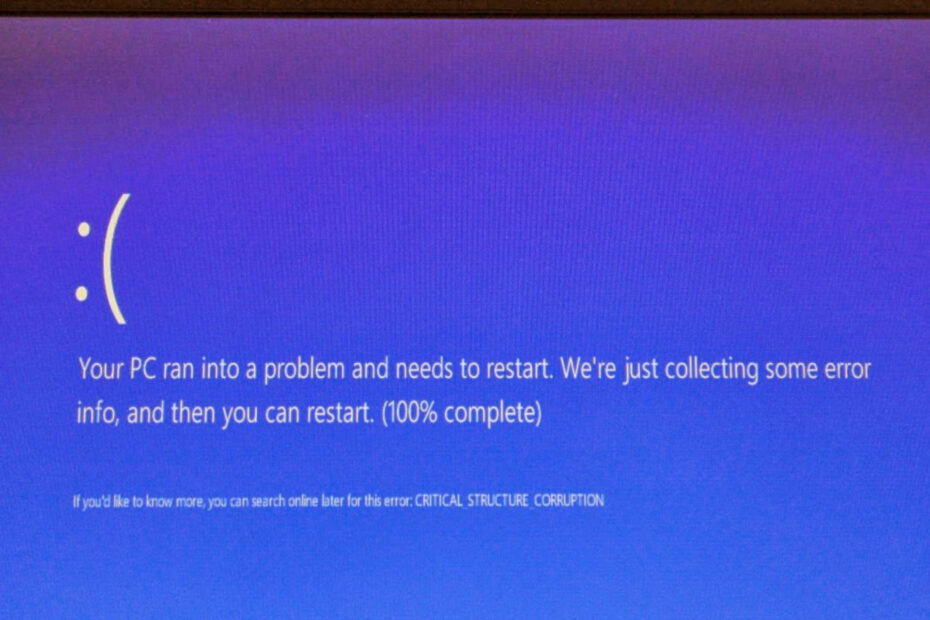ซอฟต์แวร์นี้จะซ่อมแซมข้อผิดพลาดทั่วไปของคอมพิวเตอร์ ปกป้องคุณจากการสูญหายของไฟล์ มัลแวร์ ความล้มเหลวของฮาร์ดแวร์ และปรับแต่งพีซีของคุณเพื่อประสิทธิภาพสูงสุด แก้ไขปัญหาพีซีและลบไวรัสทันทีใน 3 ขั้นตอนง่ายๆ:
- ดาวน์โหลด Restoro PC Repair Tool ที่มาพร้อมกับเทคโนโลยีที่จดสิทธิบัตร (มีสิทธิบัตร ที่นี่).
- คลิก เริ่มสแกน เพื่อค้นหาปัญหาของ Windows ที่อาจทำให้เกิดปัญหากับพีซี
- คลิก ซ่อมทั้งหมด เพื่อแก้ไขปัญหาที่ส่งผลต่อความปลอดภัยและประสิทธิภาพของคอมพิวเตอร์ของคุณ
- Restoro ถูกดาวน์โหลดโดย 0 ผู้อ่านในเดือนนี้
บางครั้งโหมดสลีปอาจทำให้คอมพิวเตอร์ของคุณพังได้ แต่สามารถแก้ไขได้โดยเปลี่ยนโหมดพลังงานของคอมพิวเตอร์ของคุณ โชคดีที่มีโหมดพลังงานมากมาย เราจึงสามารถเลือกโหมดที่เหมาะกับเราที่สุดได้
ขั้นแรก มาพูดถึงโหมดพลังงานของคอมพิวเตอร์ของคุณขณะอยู่ในโหมดสลีป Windows มี "สถานะพลังงาน" ที่แตกต่างกันหกแบบ เช่น: S0 (ทำงานตามปกติ), S1 (CPU หยุดทำงาน, รีเฟรช RAM, ทำงานในโหมดพลังงานต่ำ), S2 (ปิด CPU, รีเฟรช RAM, ทำงานใน a โหมดพลังงานต่ำ), S3 (สแตนด์บายแบบดั้งเดิม, โดยที่ CPU ปิดและ RAM ในการรีเฟรชช้า), S4 (ไฮเบอร์เนต โดยที่ฮาร์ดแวร์ปิดและหน่วยความจำระบบบันทึกเป็นไฟล์ชั่วคราว) และ S5 (ปิด) ลง).
S3 เป็นโหมดพลังงานเริ่มต้นของคอมพิวเตอร์ของคุณ โหมดนี้อาจทำให้เกิดปัญหาในบางครั้ง และเพื่อแก้ไข เราจำเป็นต้องเปลี่ยนโหมดพลังงานใน BIOS แต่ก่อนที่เราจะแสดงให้คุณเห็นว่าต้องทำอย่างไร เราต้องเตือนคุณก่อนว่าการเล่นกับ BIOS อาจเป็นได้ เป็นอันตรายต่อคอมพิวเตอร์ของคุณหากคุณทำผิดพลาด ดังนั้นให้ทำตามขั้นตอนเหล่านี้หากคุณรู้ว่าอะไร คุณกำลังทำ. ในการเปลี่ยนโหมดพลังงานใน BIOS ให้ทำดังต่อไปนี้:
- รีสตาร์ทเครื่องคอมพิวเตอร์ของคุณ
- ขณะที่ระบบกำลังบูท ให้กดปุ่มที่เหมาะสม (โดยปกติคือปุ่ม Del)
- ใน BIOS ไปที่ การจัดการพลังงานแล้วถึง and โหมดระงับ
- คุณจะเห็นตัวเลือกในการเปลี่ยนแผนการใช้พลังงานจาก S3
- เปลี่ยนเป็น S1 แล้วกด Esc เพื่อออกจาก BIOS และบันทึกการเปลี่ยนแปลง
คุณไม่จำเป็นต้องเลือก S1 เป็นโหมดพลังงานของคุณ แต่เราคิดว่ามันเหมาะสมที่สุดเพราะมัน because จะประหยัดพลังงานมากกว่าโหมดพลังงานอื่น ๆ ดังนั้นโอกาสในการหยุดทำงานจะเป็น น้อยที่สุด
นั่นคือทั้งหมด หากคุณมีความคิดเห็นหรือข้อเสนอแนะเพิ่มเติม โปรดเขียนลงในความคิดเห็นด้านล่าง
อ่านเพิ่มเติม: แก้ไข: Windows Resource Protection พบไฟล์ที่เสียหาย แต่ไม่สามารถลบออกได้
 ยังคงมีปัญหา?แก้ไขด้วยเครื่องมือนี้:
ยังคงมีปัญหา?แก้ไขด้วยเครื่องมือนี้:
- ดาวน์โหลดเครื่องมือซ่อมแซมพีซีนี้ ได้รับการจัดอันดับยอดเยี่ยมใน TrustPilot.com (การดาวน์โหลดเริ่มต้นในหน้านี้)
- คลิก เริ่มสแกน เพื่อค้นหาปัญหาของ Windows ที่อาจทำให้เกิดปัญหากับพีซี
- คลิก ซ่อมทั้งหมด เพื่อแก้ไขปัญหาเกี่ยวกับเทคโนโลยีที่จดสิทธิบัตร (ส่วนลดพิเศษสำหรับผู้อ่านของเรา)
Restoro ถูกดาวน์โหลดโดย 0 ผู้อ่านในเดือนนี้